Windows 11/10 での VPN エラー 807 の修正
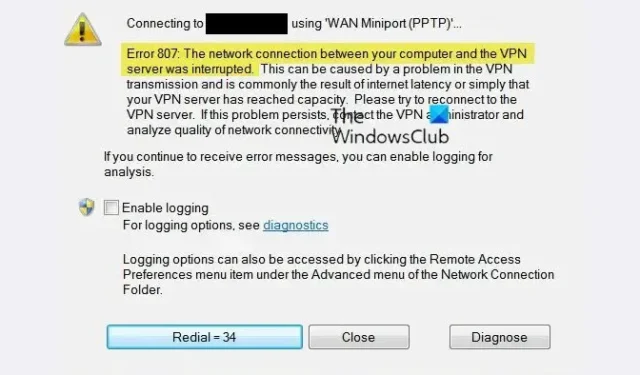
この投稿では、Windows 11/10 で VPN エラー 807を修正するソリューションを紹介します。VPN または仮想プライベート ネットワークは、デバイスとネットワークまたはネットワークへのイベントとの間に安全な接続を作成するメカニズムです。しかし最近、一部のユーザーから、VPN ネットワークへの接続中にエラーが発生するという苦情が寄せられています。幸いなことに、これらの提案に従って修正することができます。
エラー 807: お使いのコンピューターと VPN サーバー間のネットワーク接続が中断されました。これは、VPN 転送の問題が原因である可能性があり、通常はインターネットの遅延の結果であるか、単に VPN サーバーが容量に達したことが原因です. VPN サーバーへの再接続をお試しください。この問題が解決しない場合は、VPN 管理者に連絡して、ネットワーク接続の品質を分析してください。
Windows の VPN エラー 807 とは何ですか?
VPN ネットワークへの接続中にエラー 807 が発生するのは、VPN の伝送内のエラーが原因である可能性があります。これは、VPN サーバーが容量に達したことを示すインターネット遅延の結果である可能性があります。これを修正するには、別の場所から VPN サーバーに再接続するか、管理者に連絡してください。
Windows 11/10 での VPN エラー 807 の修正
Windows デバイスで VPN エラー 807 を修正するには、VPN 設定を確認し、Windows Defender ファイアウォールを一時的に無効にします。ただし、それでも問題が解決しない場合は、次のテスト済みの修正に従ってください。
- ネットワーク アダプターのトラブルシューティング ツールを実行します。
- インターネット接続を確認してください
- Windows Defender ファイアウォールを無効にする
- VPN 設定を確認する
- 別のサーバーの場所を試す
それでは、これらを詳しく見てみましょう。
1]ネットワークアダプターのトラブルシューティングツールを実行します
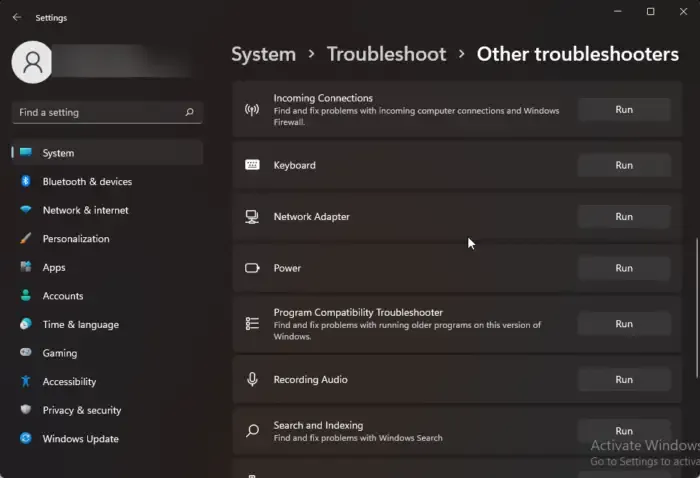
- Windows キー + Iを押して[設定]を開きます。
- 下にスクロールして、 [トラブルシューティング] > [その他のトラブルシューティング]をクリックします。
- [ネットワーク アダプタ] の横にある[実行]をクリックし、画面の指示に従います。
2]インターネット接続を確認してください
インターネット接続が不安定な場合にも、VPN エラーが発生することがあります。速度テストを実行して、インターネット接続に問題がないかどうかを確認します。インターネットの速度が選択したプランより遅い場合は、ルーターとモデムを再起動してみてください。ただし、ルーターとモデムを再起動しても問題が解決しない場合は、サービス プロバイダーにお問い合わせください。
3] Windows Defenderファイアウォールを無効にする
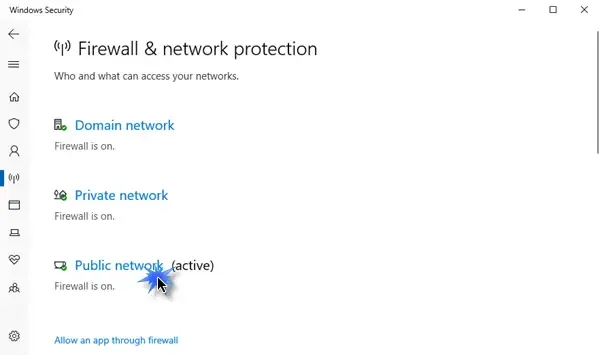
Windows Defender ファイアウォールにより、ゲームやアプリが誤動作することがあります。オフにして、VPN エラー 807 が修正されるかどうかを確認します。これを行う方法は次のとおりです。
- [スタート]をクリックし、 [Windows Defender ファイアウォール]を検索して[開く]を選択します。
- 左ペインで[Windows Defender ファイアウォールを有効または無効にする]を選択します。
- 次に、プライベート ネットワークとパブリック ネットワークの両方の設定で、[Windows Defender ファイアウォールをオフにする] というオプションをオンにします。
- [OK]をクリックして、変更を保存します。
4] VPN設定を確認する
サーバーアドレス、ユーザー名、パスワードなど、VPN ネットワーク用に入力されたすべての資格情報が正しいかどうかを確認します。これを行う方法は次のとおりです。
- Windows キー + Iを押して[設定]を開きます。
- [ネットワークとインターネット]に移動し、[VPN]をクリックします。
- VPN ネットワークをクリックして、資格情報が正しいかどうかを確認します。
- 接続タイプがポイント ツー ポイント トンネリング プロトコル (PPTP) であることを確認します。
5]別のサーバーの場所を試す
これらの提案のいずれも役に立たなかった場合は、別のサーバーの場所を介して接続してみてください。別のサーバーの場所を介して接続し、エラーが修正されるかどうかを確認します。それでも問題が解決しない場合は、別の VPN クライアントを使用してみてください。
この投稿がお役に立てば幸いです。
VPN に接続エラーが表示されるのはなぜですか?
VPN 接続は、さまざまな理由でエラーを表示することがあります。これが発生する主な理由の 1 つは、接続の問題です。ただし、VPN サーバーがダウンタイム中またはメンテナンス中の場合に発生する可能性があります。これを修正するには、VPN ソフトウェアを更新し、VPN 設定が正しいかどうかを確認します。
VPN 接続の失敗を修正するにはどうすればよいですか?
VPN接続に失敗したというエラーが引き続き発生する場合は、デバイスが安定したインターネット接続に接続されているかどうかを確認してください. 次に、別のサーバー経由で接続してみて、ウイルス対策/ファイアウォールを一時的に無効にします。ただし、それがうまくいかない場合は、追加のサポートを提供できる VPN 管理者に連絡してください。


コメントを残す